RaySheetアプリの設定
このページの内容はSalesforceのシステム管理者を対象としています。
「RaySheetアプリの設定」では、Salesforceのシステム管理者がRaySheetアプリの特定の機能を有効化または無効化できます。
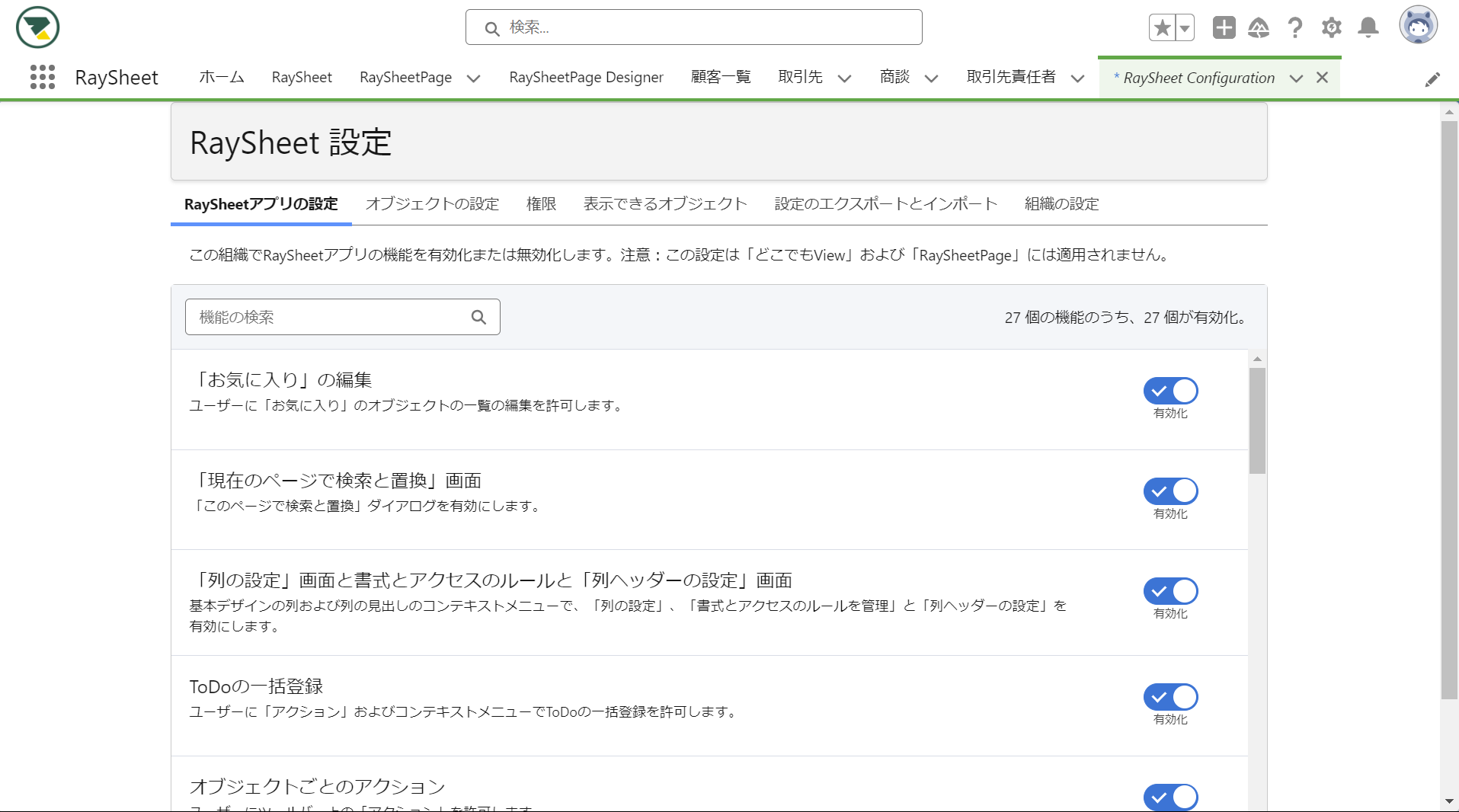
「RaySheetアプリの設定」の設定は、上記の画面のようにスイッチのクリックだけで簡単に使用できます。
・機能の有効化と無効化を設定するには、Salesforceのシステム管理者権限の「アプリケーションのカスタマイズ」の権限が必要です。
・「RaySheetアプリの設定」を変更すると、すべてのユーザーに対して影響があります。
「RaySheetアプリの設定」の範囲
「RaySheetアプリの設定」は、「プロファイルとユーザーの機能の権限設定」よりも優先します。機能が無効化されている場合、その機能の利用権限があってもユーザーは機能を利用できないためです。
「RaySheetアプリの設定」はプロファイル単位、ユーザー単位では指定できません。設定対象は組織全体になりますが、「どこでもView」と「RaySheetPage」は対象外です。
「RaySheetアプリの設定」の表示
次の手順で「RaySheetアプリの設定」の画面を表示します。
- RaySheetの画面右上の「?」アイコンをクリックする。
- ヘルプのポップアップ画面の「RaySheet設定」をクリックする。
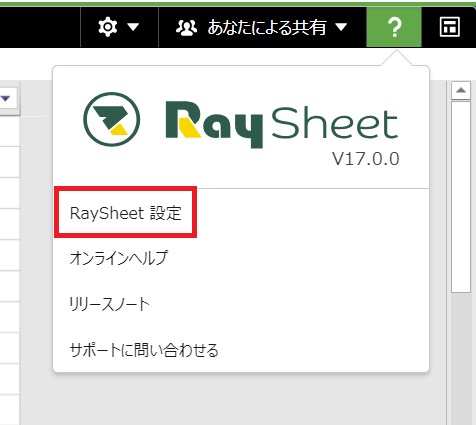
- 「RaySheet設定」画面が表示される。
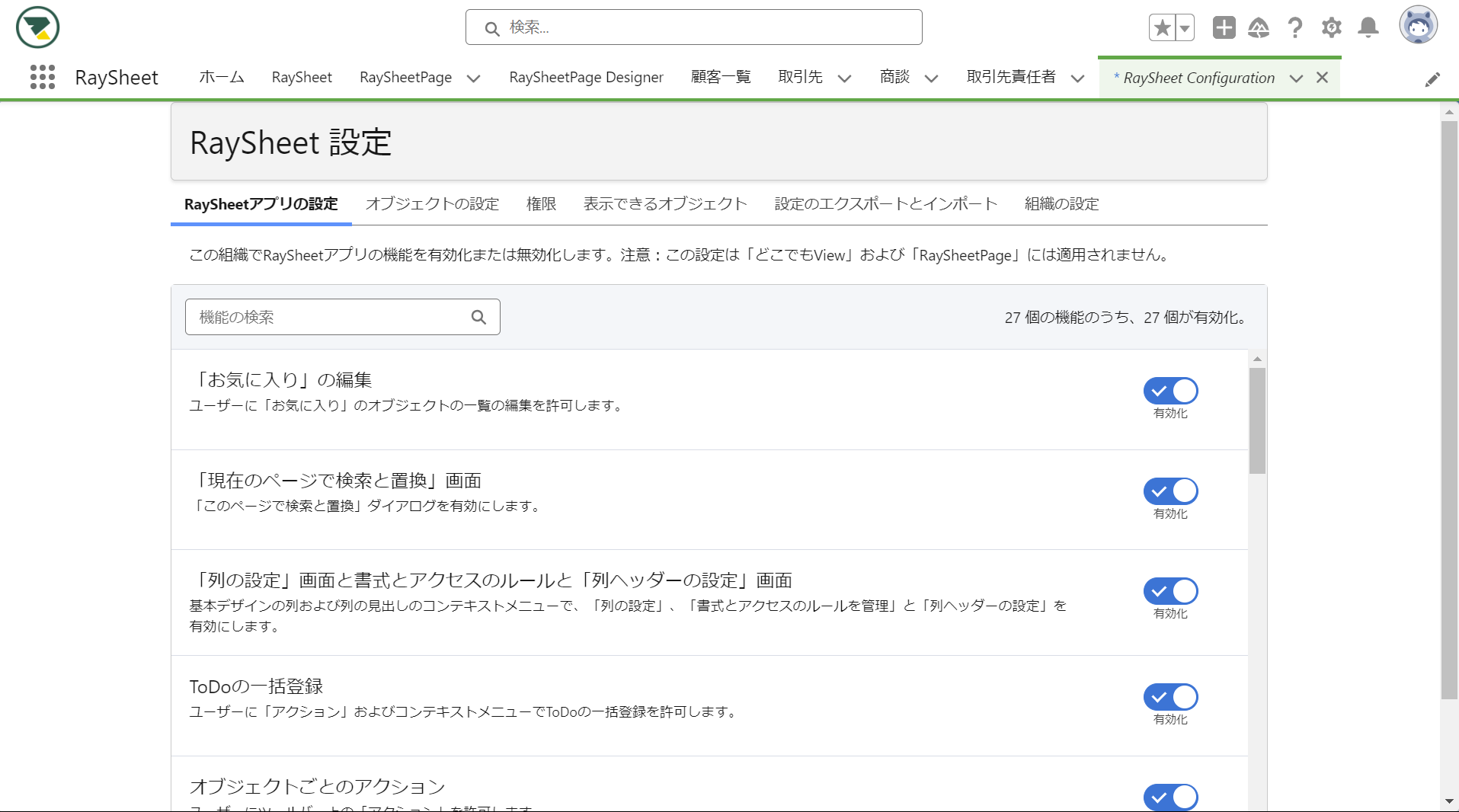
次の手順で「設定」から表示することもできます。
- 画面の右上の歯車アイコンをクリックし、続けて「設定」をクリックする。
- 「プラットフォームツール > アプリケーション > パッケージ > インストール済みパッケージ」を開く。
- 「インストール済みパッケージ」の画面から次のパッケージを探す。
- パッケージ名が「RaySheet」
- 名前空間プレフィックスが「gcss」
- バージョン番号:インストールしたバージョン。 例:「17.0.0」
- 「アクション」列の「設定」リンクをクリックする。
- 「RaySheet設定」画面が表示される。
「RaySheetアプリの設定」の既定値
次の表は、チェックマーク(✔)で既定値を示します。「ワーク列」のみが既定で無効です。
| 機能 | 既定で有効 | 既定で無効 |
|---|---|---|
| 「お気に入り」の編集 | ✔ | |
| 「現在のページで検索と置換」画面 | ✔ | |
| 「列の設定」画面 | ✔ | |
| ToDoの一括登録 | ✔ | |
| オブジェクトごとのアクション | ✔ | |
| クリップボードからの貼り付け | ✔ | |
| セルのドラッグ&ドロップ | ✔ | |
| セルのドラッグフィル | ✔ | |
| ビューのデザイン | ✔ | |
| ビューの管理 | ✔ | |
| ビューモードの切り替え | ✔ | |
| メモの一括登録 | ✔ | |
| ルックアップ検索条件 | ✔ | |
| レコードタイプによる選択リストの制限 | ✔ | |
| レコードのエクスポート | ✔ | |
| レコードのピン留め | ✔ | |
| レコードの編集 | ✔ | |
| ロゴの表示 | ✔ | |
| ワーク列 | ✔ | |
| 検索パネル | ✔ | |
| 集計行 | ✔ | |
| 詳細ツールチップの表示 | ✔ | |
| 数式列 | ✔ | |
| 列と行のサイズ変更 | ✔ | |
| 列の固定 | ✔ | |
| 列ヘッダーによるフィルター | ✔ | |
| 列ヘッダーによる並べ替え | ✔ |
「オブジェクトごとのアクション」が無効の場合、ツールバーのアクションの「オブジェクト固有のアクション」および「ビューに定義したカスタムアクション」は非表示になります。「オブジェクト固有のアクション」および「ビューに定義したカスタムアクション」についての説明は「アクションを実行する」を参照してください。
機能を無効化する
既定ではほとんどの機能が有効化されています。無効化する方法を説明します。
- 機能の一覧から無効化したい機能を探す。または「機能の検索」ボックスに機能名を入力して絞り込む。
- 無効化したい機能のトグルスイッチをクリックし、「オフ」の状態に切り替える。
無効化された機能は、ユーザーがRaySheetの画面を再読み込みした時点で反映されます。無効化された機能は、画面に表示されなくなります。
機能が無効化される以前に保存された設定は、無効になります。たとえば数式列の機能が有効化される時点で、あるユーザーが数式列を作成したとします。システム管理者が数式列の機能を無効化すると、その数式列は画面に表示されなくなります。システム管理者が再度、数式列の機能を有効化すると、その数式列は画面に再度表示されます。
機能を有効化する
機能の有効化の操作の流れは、無効化の場合と同様です。
- 機能の一覧から有効化したい機能を探す。または「機能の検索」ボックスに機能名を入力して絞り込む。
- 有効化したい機能のトグルスイッチをクリックし、「オン」の状態に切り替える。
有効化された機能は、ユーザーがRaySheetの画面を再読み込みした時点で反映されます。
Copyright © MESCIUS inc. All rights reserved.